A tela Gestão de captura de XML de entrada do sistema Aglets ERP é utilizada para identificar todas os documentos fiscais de produto (NFe) e de transporte (CTe) emitidas para o CNPJ das empresas registradas no sistema. Por meio dessa tela, é possível visualizar todas as informações contidas no XML dessas notas, além de realizar o download dos arquivos XML e do PDF do Documento Auxiliar (DANFe e DACTe).
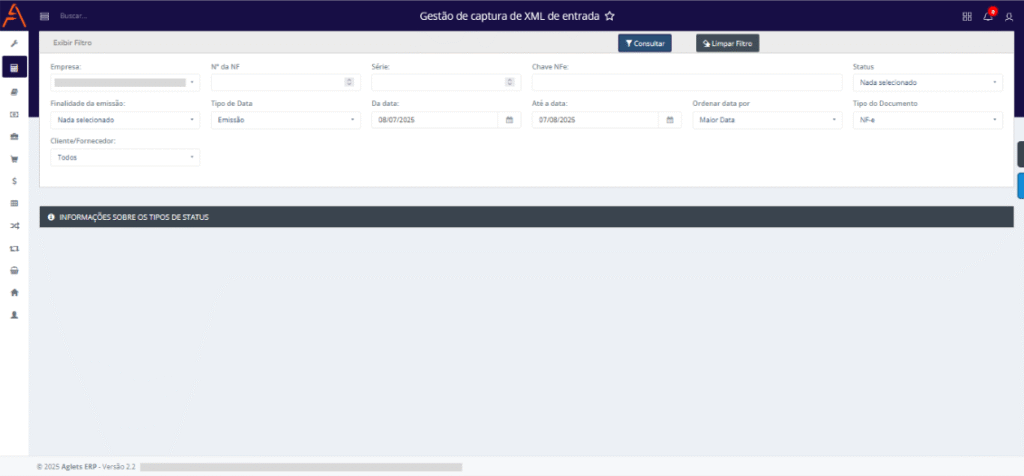
COMO ACESSAR A TELA GESTÃO DE CAPTURA DE XML DE ENTRADA
No sistema da Aglets ERP, acesse Controladoria > Operações > Gestão de captura de XML de entrada, ou digite “Gestão de captura de XML de entrada” na barra de pesquisa no topo da página.
COMO CONSULTAR AS NOTAS FISCAIS NA TELA GESTÃO DE CAPTURA DE XML DE ENTRADA
Ao acessar a tela de Gestão de captura de XML de entrada, é possível consultar as notas fiscais utilizando o filtro disponível, que conta com doze campos para auxiliar os usuários nas consultas. Os campos do filtro são:

- Empresa: Selecione a empresa associada ao documento fiscal pelo qual deseja filtrar.
- N° do documento: Informe o número do documento fiscal pelo qual deseja filtrar.
- Série: Informe o número de série pelo qual deseja filtrar.
- Chave do documento: Informe o número da chave do documento fiscal pelo qual deseja filtrar.
- Status: Selecione o status atual do documento fiscal pelo qual deseja filtrar.
Para mais informações sobre os tipos de status de um documento fiscal, clique aqui.
No sistema Aglets ERP, um documento fiscal pode possuir cinco tipos diferentes de status:
- Sem XML: Indica que o documento fiscal ainda não possui o XML no sistema. Após a manifestação de Ciência da operação ou Confirmação da operação, para documentos com data de emissão dentro do prazo de 10 dias, os XMLs serão baixados automaticamente e os status alterados para Autorizada.
- Autorizada: Indica que o documento fiscal cujo XML já foi obtido pelo sistema e que está com status Autorizada na SEFAZ.
- Cancelado ou Não tratado: Indica que o documento fiscal, com ou sem XML no sistema, está com status Cancelada ou Denegada na SEFAZ. Não é possível realizar manifestações para essas notas.
- Não verificada: Indica que o documento fiscal possui sua a data de emissão superior a 6 meses, e por esse motivo, A SEFAZ não permite a consulta da situação do documento fiscal.
- Não verificada: Indica que o documento fiscal possui sua a data de emissão superior a 6 meses, e por esse motivo, A SEFAZ não permite a consulta da situação do documento fiscal.
- Tipo de documento: Selecione o tipo de documento fiscal pelo qual deseja filtrar, podendo ser NF-e ou CT-e.
- Finalidade da emissão: Selecione a finalidade da emissão do documento fiscal pelo qual deseja filtrar. As opções disponíveis variam de acordo com a opção selecionada no campo Tipo de documento.
- Se a opção selecionada no campo Tipo de documento for NF-e, as opções disponíveis em Finalidade da emissão são: NF-e normal, NF-e complementar, NF-e de ajuste, Devolução, Nota de crédito e Nota de débito.
- Se a opção selecionada no campo Tipo de documento for CT-e, as opções disponíveis em Finalidade da emissão são: CT-e normal, CT-e de complemento de valores, CT-e de anulação de valores e CT-e substituto.
- Tipo de data: Selecione o tipo de data pelo qual deseja filtrar, podendo ser Emissão ou Entrada. Nele, o usuário define o tipo de data a ser filtrada e, nos campos Da data e Até a data, define o período dessas datas.
- Da data: Selecione a data inicial da qual deseja filtrar.
- Até da data: Selecione a data final a qual deseja filtrar.
- Ordenar a data por: Selecione a forma como as datas selecionadas nos campos anteriores serão ordenadas, podendo ser Maior data, que ordena da mais recente para a mais antiga, ou Menor data, que ordena da mais antiga para a mais recente.
- Tipo de documento: Selecione o tipo de documento fiscal pelo qual deseja filtrar, podendo ser NF-e ou CT-e.
- Cliente/Fornecedor: Selecione se deseja filtrar pelo Cliente, Fornecedor ou Todos. Dependendo da opção escolhida, será exibido o campo correspondente para selecionar o cliente ou o fornecedor desejado. É importante destacar que um cliente pode também ser um fornecedor, ou seja, ele pode ter ambas as classificações simultaneamente, sendo categorizado como Ambos. Apesar de não haver uma opção Ambos no filtro, ele será exibido independentemente da opção selecionada, pois ocupa ambas as posições.
Atenção: Se a opção selecionada for Todos, não será exibido um campo específico para selecionar um cliente ou um fornecedor, pois essa opção indica que o filtro será aplicado a todos os clientes ou fornecedores, sem nenhum em específico.
- Cliente: Selecione os clientes pelos quais deseja filtrar. Exibido quando a opção Cliente for selecionada no campo Cliente/Fornecedor.
- Fornecedor: Selecione os fornecedores pelos quais deseja filtrar. Exibido quando a opção Fornecedor for selecionada no campo Cliente/Fornecedor.
Nenhum campo do filtro é obrigatório, permitindo que o usuário preencha apenas os campos desejados. Caso nenhuma opção seja selecionada em um campo, o sistema considerará todas as opções disponíveis para o usuário.
Inicialmente, o filtro apresenta uma linha denominada Exibir Filtro. Ao clicar nela, todos os filtros são omitidos da página, mas reaparecem ao clicar novamente. Nessa linha, estão presentes três botões que realizam ações distintas sobre o filtro:

- Consultar: Ao clicar neste botão, a consulta é efetuada na página. Isso significa que todos os filtros selecionados pelo usuário serão aplicados à tabela de consulta, assim como a quantidade de linhas escolhida para visualização.
- Limpar Filtro: Ao clicar neste botão, todos os campos do filtro preenchidos pelo usuário serão limpos.
Após selecionar os filtros desejados, clique em Consultar para realizar a consulta. A tela retornará os resultados encontrados, exibindo os seguintes dados:
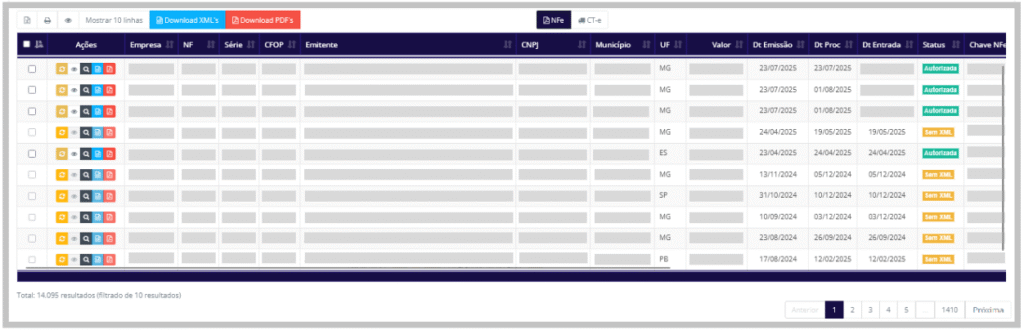
- Checkbox: Exibe um checkbox para selecionar o documento fiscal. Dessa forma, o usuário pode escolher os documentos desejados para realizar as exportações.
- Ações: Exibe os ícones das ações disponíveis para auxiliar na visualização das informações dos documentos fiscais. A seguir, veja mais detalhes sobre essa funcionalidade:
Para obter mais informações sobre as funcionalidades disponíveis na coluna Ações, clique aqui.
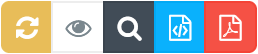
Todos os ícones presentes na coluna Ações da tela Gestão de captura de XML de entrada
 Atualizar XML: Permite realizar uma busca manual na Receita Federal, quando não há XML disponível para o documento fiscal, para tentar efetuar o download do arquivo. Se necessário, o sistema lança automaticamente o manifesto do documento para que o XML fique disponível posteriormente.
Atualizar XML: Permite realizar uma busca manual na Receita Federal, quando não há XML disponível para o documento fiscal, para tentar efetuar o download do arquivo. Se necessário, o sistema lança automaticamente o manifesto do documento para que o XML fique disponível posteriormente.  Visualizar XML: Permite consultar de forma detalhada as informações contidas no XML, seja NF-e ou CT-e.
Visualizar XML: Permite consultar de forma detalhada as informações contidas no XML, seja NF-e ou CT-e.
Se desejar saber mais sobre a funcionalidade Visualizar XML, acesse Como utilizar a funcionalidade Visualizar XML.
 Consultar XML: Permite consultar o XML por meio da API do NDD Space, exibindo os dados exatamente como são retornados pela API. Se o XML estiver disponível, será exibido o próprio arquivo do XML.
Consultar XML: Permite consultar o XML por meio da API do NDD Space, exibindo os dados exatamente como são retornados pela API. Se o XML estiver disponível, será exibido o próprio arquivo do XML. Download XML: Permite realizar o download do arquivo XML do documento fiscal.
Download XML: Permite realizar o download do arquivo XML do documento fiscal. Download PDF: Permite realizar o download do arquivo DANFE do documento auxiliar em formato PDF.
Download PDF: Permite realizar o download do arquivo DANFE do documento auxiliar em formato PDF.
- Empresa: Exibe a empresa associada ao documento fiscal.
- N° do documento: Exibe o número do documento fiscal.
- Série: Exibe o número de série do documento fiscal.
- CFOP: Exibe o CFOP associado ao documento fiscal.
- Emitente: Exibe o cliente ou fornecedor associado ao documento fiscal.
- CNPJ: Exibe o número do CNJP do cliente ou fornecedor associado ao documento fiscal.
- Município: Exibe o munício associado ao emitente do documento fiscal.
- UF: Exibe o estado associado ao emitente do documento fiscal.
- Valor: Exibe o valor total do documento fiscal.
- Data de emissão: Exibe a data de emissão do documento fiscal.
- Data de processamento: Exibe a data em que o documento fiscal foi processado pela SEFAZ.
- Data de entrada: Exibe a data de entrada do documento fiscal.
- Status: Exibe o status atual do documento fiscal.
Para mais informações sobre os tipos de status de um documento fiscal, clique aqui.
No sistema Aglets ERP, um documento fiscal pode possuir cinco tipos diferentes de status:
- Sem XML: Indica que o documento fiscal ainda não possui o XML no sistema. Após a manifestação de Ciência da operação ou Confirmação da operação, para documentos com data de emissão dentro do prazo de 10 dias, os XMLs serão baixados automaticamente e os status alterados para Autorizada.
- Autorizada: Indica que o documento fiscal cujo XML já foi obtido pelo sistema e que está com status Autorizada na SEFAZ.
- Cancelado ou Não tratado: Indica que o documento fiscal, com ou sem XML no sistema, está com status Cancelada ou Denegada na SEFAZ. Não é possível realizar manifestações para essas notas.
- Não verificada: Indica que o documento fiscal possui sua a data de emissão superior a 6 meses, e por esse motivo, A SEFAZ não permite a consulta da situação do documento fiscal.
- Não verificada: Indica que o documento fiscal possui sua a data de emissão superior a 6 meses, e por esse motivo, A SEFAZ não permite a consulta da situação do documento fiscal.
- Chave do documento: Exibe o número da chave do documento fiscal.
- Entrada registrada no sistema: Exibe se a entrada do documento fiscal já foi registrada no sistema. Caso tenha sido, será exibida a mensagem “Entrada já realizada” juntamente com a data, hora e o nome do usuário responsável pelo registro. Caso não tenha sido, será exibida a mensagem “Entrada não realizada”.
Por fim, sobre a tabela retornada após a consulta, existem oito ícones que realizam algumas ações de gerencimento da tabela, sendo eles:

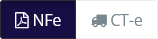
Todos os botões presentes sobre a tabela na tela Gestão de captura de XML de entrada
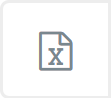 Exportar para Excel: Ao clicar, é possível exportar a tabela com as informações exibidas para um arquivo em formato Excel.
Exportar para Excel: Ao clicar, é possível exportar a tabela com as informações exibidas para um arquivo em formato Excel.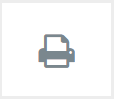 Exportar para PDF: Ao clicar, é possível exportar a tabela com as informações exibidas para um arquivo em formato PDF.
Exportar para PDF: Ao clicar, é possível exportar a tabela com as informações exibidas para um arquivo em formato PDF.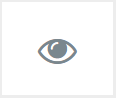 Ocultar ou Exibir Colunas: Ao clicar, é possível definir quais colunas da tabela deseja visualizar, ocultando ou exibindo as colunas conforme desejado.
Ocultar ou Exibir Colunas: Ao clicar, é possível definir quais colunas da tabela deseja visualizar, ocultando ou exibindo as colunas conforme desejado. Download XMLs: Ao clicar, é possível baixar os arquivos XML de todos os documentos fiscais selecionados.
Download XMLs: Ao clicar, é possível baixar os arquivos XML de todos os documentos fiscais selecionados.
Atenção: O arquivo de download será gerado no formato .ZIP, dentro do qual estarão os XMLs. Caso algum XML não possa ser baixado por não ter sido encontrado, será exibida uma mensagem de aviso informando quais documentos fiscais não foram incluídos no download.
 Download PDFs: Ao clicar, é possível baixar os arquivos DANFE de todos os documentos fiscais selecionados.
Download PDFs: Ao clicar, é possível baixar os arquivos DANFE de todos os documentos fiscais selecionados.
Atenção: O arquivo de download será gerado no formato .ZIP, dentro do qual estarão os DANFes. Caso algum DANFE não possa ser baixado por não ter sido encontrado, será exibida uma mensagem de aviso informando quais documentos fiscais não foram incluídos no download.
- Mostrar 10 linhas: Ao preencher este campo, o usuário pode definir a quantidade de linhas que a tabela irá retornar por página da consulta. Quanto maior o número de linhas por página, menor será o número de páginas resultantes. As opções disponíveis são: 10, 25, 50, 100 ou Todos.
Ficou alguma dúvida? Entre em contato com o nosso suporte!
